
时间:2021-08-03 19:08:56 来源:www.win10xitong.com 作者:win10
即便win10系统已经非常的好用了,稳定性也相当的不错,但是还是会有一些问题存在,比如今天就有用户遇到了Win10系统声音图标不见了的情况。但是我们不需要惊慌,要是遇到了Win10系统声音图标不见了问题我们就一起来学习解决他的方法。那我们应当如何面对这个Win10系统声音图标不见了问题呢?直接用下面这个步骤:1、首先对于电脑打开,然后在左下角的开始菜单中选择【设置】。2、然后在打开的Windows设置页面找到"个性化"功能,将其点击打开即可,这样这个问题就解决啦!下面的文章就是彻头彻尾讲解Win10系统声音图标不见了的教程。
推荐系统下载:笔记本Win10纯净版
Win10系统声音图标缺失解决方案
1.首先打开电脑,然后从左下角的开始菜单中选择[设置]。
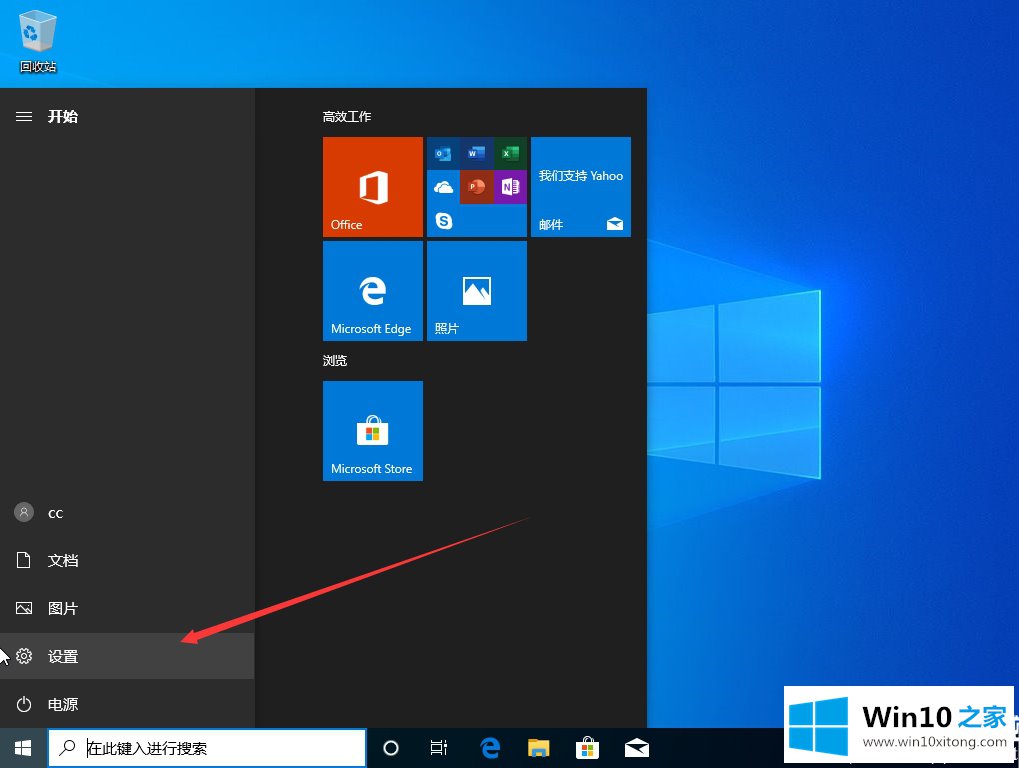
2.然后在打开的窗口设置页面找到“个性化”功能,点击打开。
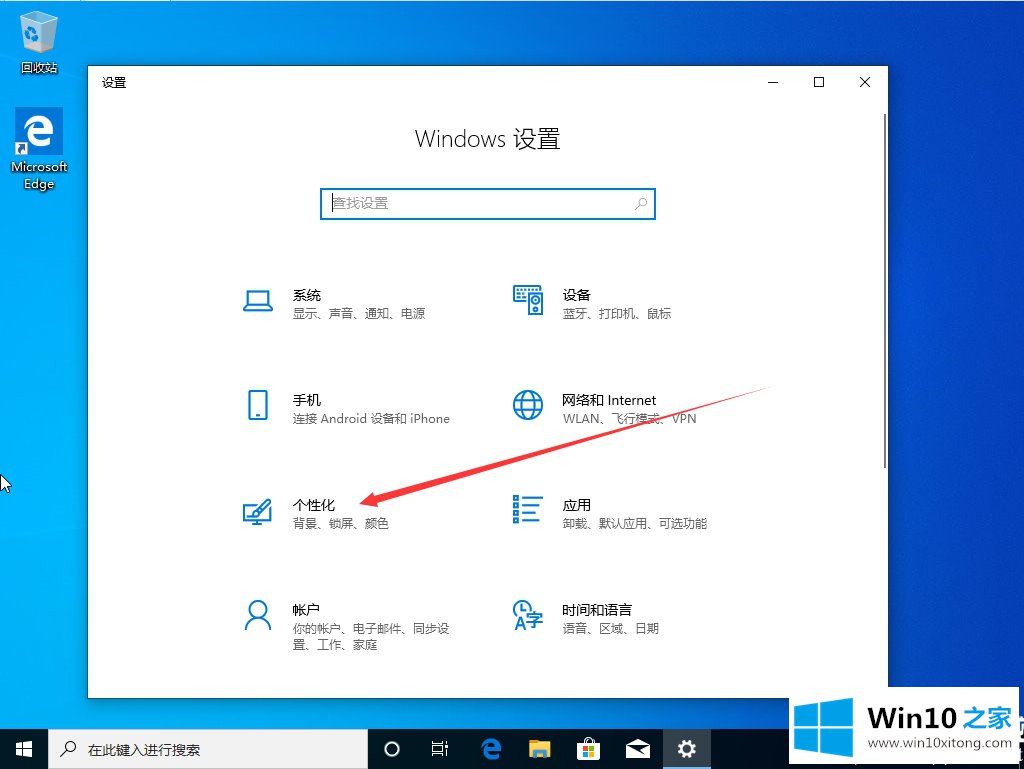
3.然后选择左边最下面的任务栏。

4.然后,在右侧页面窗口中,在“通知区域”中找到“打开或关闭系统图标”;
5.在“打开或关闭系统图标”中找到已关闭的“音量”选项,然后滑动它。
以上是边肖为大家整理的Win10系统声音图标消失的解决方案。想了解更多系统软件内容,可以关注win10 Home!
以上内容主要就是由小编给大家带来的Win10系统声音图标不见了的教程,以上的文章如果对你的问题有所帮助,希望对本站多多支持。